在我们的日常生活经常会有视频格式转换的需求,比如AVI转MP4和FLV转MP4等 。在转换时一般的操作是选择一种转码工具,直接进行格式转换,一部一个多G的视频往往要花上几分钟甚至更久 。不过,在某些特定格式的转换时,可以实现瞬间转换 。今天小编就为大家介绍这种办法 。
一、理论知识
首先我们要知道视频的格式分为封装格式和编码格式 。其中封装格式就是我们常说的MP4、AVI、RMVB、FLV和3GP等,它是将已经编码压缩好的视频轨和音频轨按照一定的格式放到一个文件中,可以将其理解为视频的外壳或者容器,所以说视频的封装格式与视频的质量没有必然关系 。而编码格式指的是视频内容使用的特定的压缩技术(算法)常见的有“MPEG”系列和“H.26X”系列等 。
有了这两个前提以后,我们就可以知道,我们在转换视频格式时如果对应的封装格式对应的编码格式相同,那么我们在转换视频格式时就只需要换一层皮,从而实现瞬间转换 。当然,如果需要转换的封装格式和原封装格式的编码格式不同,就需要进行重新编码 。
常见的封装格式和编码格式如下所示:
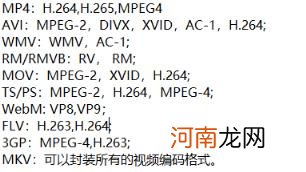
文章插图
二、实践操作
工欲善其事必先利其器,这里为大家推荐一款超级好用影音格式转换软件:MediaCoder 。
官网地址:http://www.mediacoder.com.cn/
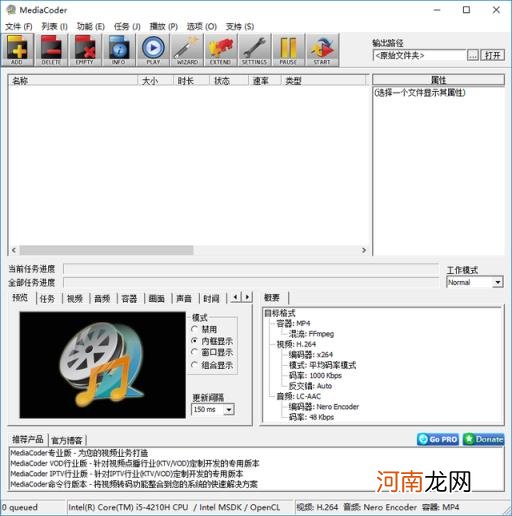
文章插图
MediaCoder支持在各种主流音频和视频格式之间的转换,支持H.254和H.265的GPU加速编码,优化视频和音频播放品质和极为丰富的可调整的编码参数等功能 。它不是使用最简单的转码软件,但绝对是质量和性能都是顶级水平的软件 。
比如,我们有一个FLV格式的视频需要转换为MP4,因为他们的编码格式相同所以只需要直接进行换壳转换即可 。
首先将视频直接拖进MediaCoder,在视频栏选择“复制视频流”,在音频栏选择“复制音频流”,在容器栏中的容器中选择要转换的格式,根据自己的需求选择即可 。最后点击“Start”即可 。如果需要转换的封装格式和原封装格式视频的编码格式相同就可以实现格式的瞬间转换 。大家可以看下面的动图,一个34M的视频从FLV转MP4只用了0.4S,速度是相当快了 。不过即使是需要重新编码,MediaCoder的速度也是同类软件中的佼佼者 。
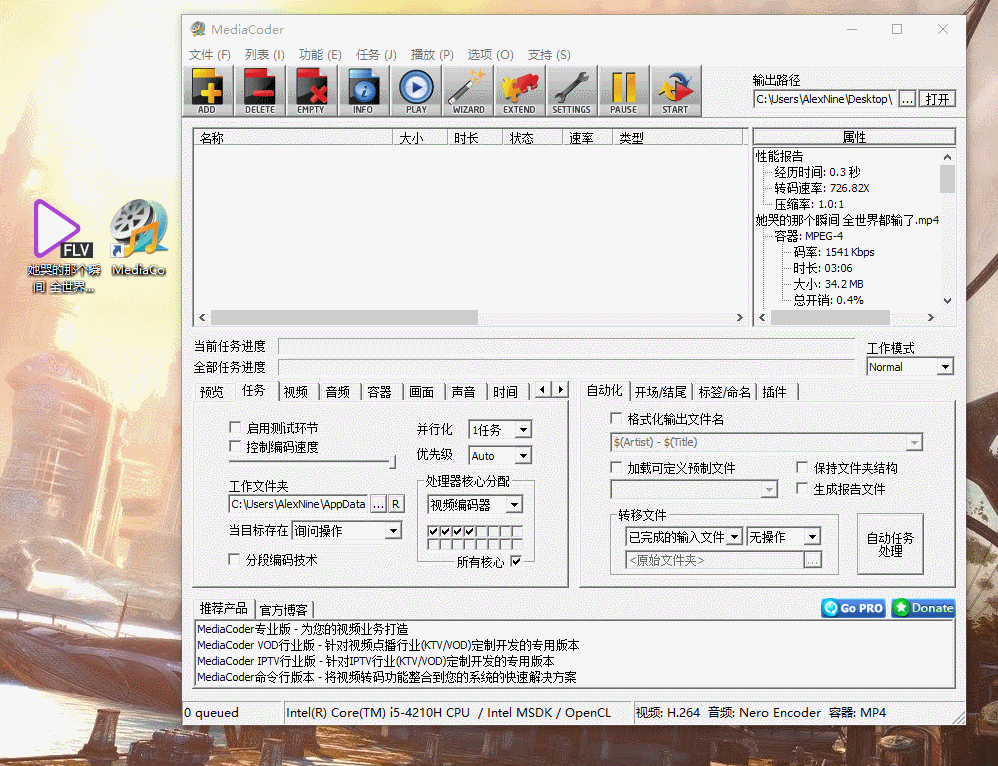
文章插图
当然格式转换只是MediaCoder的一个最最基础的功能,更多的功能大家可以参考官方文档,当然如果大家觉得这款软件很不错,那么小编可以多写几篇关于这个软件和相关知识的文章为大家介绍,好了今天的文章就到这里了,如果大家有什么建议或更好的办法欢迎大家在评论区发言讨论 。
【使用mediacoder转换视频格式 mediacoder怎么转换格式】 版权声明:本文内容由互联网用户自发贡献,该文观点仅代表作者本人,本站仅提供信息存储空间服务,不拥有所有权,不承担相关法律责任 。如发现本站有涉嫌抄袭侵权/违法违规的内容,请发送邮件标题+链接至 794659272@qq.com 举报,一经查实,本站将立刻删除 。
- 电热水器如何使用 热水器的使用方法
- 蒸汽电熨斗的正确使用方法是什么 蒸汽电熨斗应该怎么使用
- 精华液的正确使用步骤 精华液的正确使用顺序怎么用
- 生抽怎么用 生抽的正确使用方法
- 直通车魔镜怎么使用 淘宝直通车推广技巧和妙招?
- 烘衣机使用方法 烘衣机如何使用
- 卖什么玩具最吸引小孩 卖什么玩具最吸引小孩有哪些使用技巧?
- 机顶盒使用技巧 机顶盒使用技巧有哪些
- 什么是世界上人口使用最多的文字 世界上使用人口最多的文字是什么
- 干粉灭火器的使用方法 干粉灭火器的使用方法四个步骤
